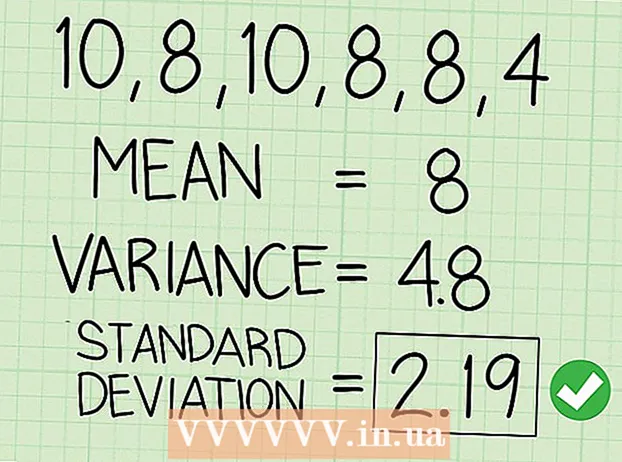Autor:
Christy White
Dátum Stvorenia:
8 Smieť 2021
Dátum Aktualizácie:
24 V Júni 2024
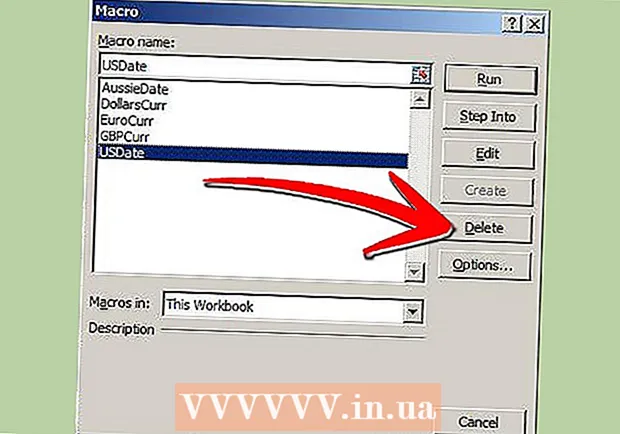
Obsah
Odstránenie domáceho makra zo zošita programu Microsoft Excel je možné vykonať niekoľkými krokmi, pokiaľ je známy názov priradeného makra a umiestnenie súboru. Ak sa makro, ktoré chcete odstrániť, nachádza v zošite osobných makier, musíte tento zošit skryť, aby ste odstránili všetky makrá, ktoré sú v ňom uložené. Budete tiež musieť povoliť kartu Vývojár, ak ešte nie je povolená. Tento článok poskytuje podrobné pokyny na to, ako zobraziť zošit so svojimi vlastnými makrami, povoliť kartu Vývojár a odstrániť alebo odstrániť akékoľvek makro uložené v zošite v programe Microsoft Excel.
Na krok
- Ak to ešte nie je povolené, povoľte funkciu makier.
- Kliknite na tlačidlo Office v ľavom hornom rohu okna programu a z rozbaľovacej ponuky vyberte možnosti programu Excel. Otvorí sa dialógové okno Možnosti programu Excel.

- Toto dialógové okno otvoríte kliknutím na Centrum dôveryhodnosti.

- V stĺpci vľavo vyberte možnosť „Nastavenia makra“.

- V Centre dôveryhodnosti kliknite na možnosť „Povoliť všetky makrá“ v časti „Nastavenia makier“.

- Kliknutím na tlačidlo „OK“ zavrite dialógové okno.

- Kliknite na tlačidlo Office v ľavom hornom rohu okna programu a z rozbaľovacej ponuky vyberte možnosti programu Excel. Otvorí sa dialógové okno Možnosti programu Excel.
- Zviditeľnite súbor zošita osobného makra, aby ste odstránili všetky nechcené makrá, ktoré sú v ňom uložené.
- Kliknite na kartu Zobraziť v hlavnej ponuke alebo na pásku s nástrojmi.

- Kliknutím na tlačidlo „Odkryť“ v hlavnej ponuke otvoríte dialógové okno. Akýkoľvek zošit s osobným makrom, ktorý bol vytvorený, bude viditeľný v dialógovom okne „Odkryť“.

- Vyberte pracovný priečinok „PERSONAL.XLSB“ a kliknutím na tlačidlo „OK“ súbor odkryte a získate prístup k priečinku so súbormi a jeho obsahu.

- Kliknite na kartu Zobraziť v hlavnej ponuke alebo na pásku s nástrojmi.
- Aktivujte kartu Vývojár. Ak karta Vývojár na páse s nástrojmi nie je viditeľná, je možné ju povoliť aj v ponuke Možnosti programu Excel.
- Kliknite na tlačidlo Súbor v ľavej hornej časti okna programu Excel.

- V dolnej časti rozbaľovacej ponuky vyberte položku Možnosti. Otvorí sa dialógové okno Možnosti.

- V zozname možností v stĺpci vľavo vyberte možnosť „Populárne“.

- Začiarknite políčko „Zobraziť kartu Vývojár na páse s nástrojmi“.

- Kliknutím na tlačidlo „OK“ zavrite dialógové okno. Karta Vývojár je teraz k dispozícii na páse s nástrojmi.

- Kliknite na tlačidlo Súbor v ľavej hornej časti okna programu Excel.
- Odstráňte alebo odstráňte nežiaduce makro z určeného zošita.
- Kliknite na kartu Vývojár a na páse s nástrojmi vyhľadajte skupinu „Kód“ alebo ponuku Kód.

- Kliknite na tlačidlo Makrá v skupine Kód na karte Vývojár. Otvorí sa okno makier.

- Kliknite na šípku nadol vedľa poľa „Makrá v“ a vyberte zošit obsahujúci nežiaduce makro. Zobrazí sa zoznam makier uložených vo vybranom zošite.

- Vyberte nežiaduce makro a v dialógovom okne kliknite na tlačidlo Odstrániť.

- Kliknite na kartu Vývojár a na páse s nástrojmi vyhľadajte skupinu „Kód“ alebo ponuku Kód.